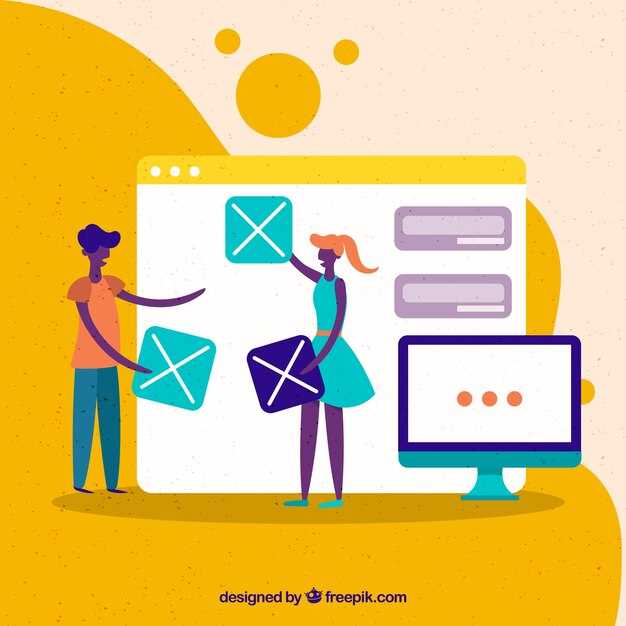Чтобы устранить ошибку «Слишком много открытых файлов» в PHP FPM, увеличьте лимит дескрипторов файлов для системы. Проверьте текущее значение командой ulimit -n. Если оно ниже 1024, это может вызывать проблему. Для увеличения лимита добавьте строку ulimit -n 65536 в конфигурационный файл /etc/security/limits.conf для пользователя, под которым работает PHP FPM.
Убедитесь, что конфигурация PHP FPM также корректно настроена. Откройте файл конфигурации /etc/php/{версия}/fpm/pool.d/www.conf и проверьте параметр pm.max_children. Если значение слишком высокое, это может привести к превышению лимита дескрипторов. Уменьшите его до разумного уровня, например, до 50–100, в зависимости от ресурсов сервера.
Если проблема сохраняется, проверьте количество открытых файлов для процесса PHP FPM. Используйте команду lsof -p wc -l, где {PID – идентификатор процесса PHP FPM. Если число близко к лимиту, это подтверждает причину ошибки. В таком случае рассмотрите оптимизацию кода приложения, чтобы уменьшить количество открытых файлов, или увеличьте лимит дескрипторов для всей системы.
Не забудьте перезагрузить PHP FPM после внесения изменений. Используйте команду systemctl restart php{версия}-fpm. Это позволит применить новые настройки и проверить, устранена ли ошибка. Если все сделано правильно, проблема больше не должна возникать.
Понимание ошибки «Слишком много открытых файлов»
Ошибка «Слишком много открытых файлов» возникает, когда процесс PHP-FPM превышает лимит на количество одновременно открытых файлов. Это может привести к сбоям в работе приложения или даже остановке сервера. Чтобы разобраться в проблеме, проверьте текущие лимиты и настройте их правильно.
- Проверьте текущий лимит с помощью команды
ulimit -n. Это покажет максимальное количество файлов, которые может открыть процесс. - Убедитесь, что значение
ulimitдостаточно высокое. Для серверных приложений рекомендуется установить его на уровне 65536 или выше. - Измените лимит в конфигурации системы. Добавьте строку
ulimit -n 65536в файл/etc/security/limits.confили настройте параметрLimitNOFILEв файле сервиса PHP-FPM.
Проверьте, как PHP-FPM использует файловые дескрипторы. Убедитесь, что приложение не оставляет файлы открытыми без необходимости. Используйте инструменты, такие как lsof, чтобы отследить, какие файлы открыты процессом.
- Запустите команду
lsof -p <PID>, где<PID>– идентификатор процесса PHP-FPM. - Оптимизируйте код приложения, чтобы минимизировать количество одновременно открытых файлов.
Если ошибка продолжает возникать, рассмотрите возможность увеличения лимита на уровне ядра системы. Измените параметр fs.file-max в файле /etc/sysctl.conf и примените изменения с помощью команды sysctl -p.
Регулярно мониторьте использование файловых дескрипторов, чтобы предотвратить повторное возникновение ошибки. Используйте скрипты или инструменты мониторинга для автоматического отслеживания лимитов и их использования.
Что она означает и почему возникает
Ошибка «Слишком много открытых файлов» указывает на превышение лимита файловых дескрипторов, доступных для процесса PHP-FPM. Каждый запрос к серверу может открывать файлы, сокеты или соединения, и если их количество превышает установленный лимит, система блокирует новые операции.
Основная причина – недостаточно высокий лимит файловых дескрипторов на уровне операционной системы или конфигурации PHP-FPM. По умолчанию Linux ограничивает количество открытых файлов для одного процесса, что может быть недостаточно для высоконагруженных серверов. Также проблема возникает при утечках ресурсов, например, если скрипты не закрывают соединения с базами данных или файлы после использования.
Чтобы проверить текущий лимит, выполните команду ulimit -n. Если значение ниже 1024, это может стать причиной ошибки. Увеличьте лимит, изменив настройки в /etc/security/limits.conf или конфигурации PHP-FPM. Убедитесь, что параметры rlimit_files и rlimit_core в php-fpm.conf установлены достаточно высоко.
Также проверьте логи PHP-FPM и сервера на наличие частых ошибок или предупреждений. Это поможет выявить скрипты, которые неправильно управляют ресурсами. Регулярный мониторинг и оптимизация кода помогут избежать повторного возникновения проблемы.
Типичные сценарии возникновения проблемы
Проблема может возникать из-за большого количества одновременных запросов к приложению. Если сайт испытывает высокую нагрузку, настройте параметры pm.max_children, pm.start_servers и pm.max_requests в конфигурации PHP FPM. Уменьшите pm.max_children, чтобы снизить количество процессов, потребляющих ресурсы.
Утечки файловых дескрипторов в коде приложения также приводят к ошибке. Проверьте, закрываются ли все файлы, сокеты и соединения после использования. Используйте инструменты вроде lsof для мониторинга открытых файлов и поиска утечек.
Если приложение активно использует внешние ресурсы, такие как базы данных или API, убедитесь, что соединения корректно завершаются. Настройте тайм-ауты для предотвращения зависания запросов.
В случае использования большого количества статических файлов, настройте веб-сервер (например, Nginx) для их обработки, чтобы снизить нагрузку на PHP FPM. Добавьте директиву expires для кэширования статики.
Если проблема сохраняется, проверьте конфигурацию системы на наличие глобальных ограничений. В файле /etc/security/limits.conf увеличьте лимиты для пользователя, под которым работает PHP FPM.
Как проверить текущее значение лимита открытых файлов
Чтобы узнать текущий лимит открытых файлов для процесса PHP-FPM, выполните команду cat /proc/$(pgrep php-fpm | head -n 1)/limits | grep «Max open files». Это покажет значение для одного из рабочих процессов.
Для проверки системного лимита используйте команду ulimit -n. Она отобразит максимальное количество файлов, которое может открыть текущий пользователь.
Если нужно проверить лимит для конкретного пользователя, под которым работает PHP-FPM, выполните su — www-data -c «ulimit -n», заменив www-data на соответствующего пользователя.
Для просмотра всех лимитов, включая открытые файлы, выполните cat /proc/$(pgrep php-fpm | head -n 1)/limits. Это даст полную картину ограничений процесса.
Эти команды помогут быстро оценить текущие настройки и определить, требуется ли увеличение лимита.
Настройка параметров для решения проблемы
Увеличьте лимит открытых файлов для PHP-FPM, изменив параметр rlimit_files в конфигурационном файле пула. Установите значение выше текущего, например, rlimit_files = 65536. Это позволит процессу обрабатывать больше файлов одновременно.
Проверьте и увеличьте системный лимит открытых файлов. Откройте файл /etc/security/limits.conf и добавьте строки для пользователя, под которым работает PHP-FPM: www-data soft nofile 65536 и www-data hard nofile 65536. После этого перезапустите сервис.
Настройте параметр pm.max_children в конфигурации пула PHP-FPM. Убедитесь, что значение не превышает доступные ресурсы сервера. Например, для сервера с 4 ГБ оперативной памяти установите pm.max_children = 50.
Оптимизируйте параметр pm.max_requests, чтобы снизить нагрузку на сервер. Установите значение, например, pm.max_requests = 500, чтобы процессы автоматически перезапускались после обработки заданного количества запросов.
Проверьте конфигурацию веб-сервера (например, Nginx или Apache) на предмет лимитов соединений. Убедитесь, что они соответствуют настройкам PHP-FPM. Для Nginx измените параметр worker_connections в файле nginx.conf.
После внесения изменений перезапустите PHP-FPM и веб-сервер для применения новых настроек. Проверьте логи на наличие ошибок, чтобы убедиться, что проблема решена.
Изменение конфигурации PHP FPM
Чтобы устранить ошибку «Слишком много открытых файлов», настройте параметр rlimit_files в конфигурации PHP FPM. Откройте файл конфигурации, обычно расположенный в /etc/php/7.x/fpm/pool.d/www.conf, и добавьте или измените строку. Например, установите значение 65535: rlimit_files = 65535. Это увеличит лимит открытых файлов для каждого процесса PHP FPM.
Проверьте текущий лимит с помощью команды ulimit -n. Если системный лимит ниже, чем значение rlimit_files, увеличьте его, добавив строку ulimit -n 65535 в файл /etc/security/limits.conf или в скрипт инициализации системы.
После внесения изменений перезапустите PHP FPM: sudo systemctl restart php7.x-fpm. Убедитесь, что изменения применились, выполнив команду cat /proc/$(pgrep php-fpm | head -n 1)/limits | grep "Max open files".
Если проблема сохраняется, проверьте количество открытых файлов с помощью команды lsof -p $(pgrep php-fpm | head -n 1) | wc -l. Это поможет определить, не превышает ли фактическое количество файлов установленный лимит.
Корректировка системных лимитов с помощью ulimit
Увеличьте лимит открытых файлов для пользователя, под которым работает PHP-FPM, с помощью команды ulimit -n. Например, чтобы установить лимит на 65536 файлов, выполните: ulimit -n 65536. Эта команда временно изменит лимит для текущей сессии.
Для постоянного изменения добавьте строку ulimit -n 65536 в файл конфигурации оболочки пользователя, например, ~/.bashrc или ~/.profile. После внесения изменений перезагрузите конфигурацию с помощью команды source ~/.bashrc.
Если PHP-FPM запускается как системный сервис, настройте лимиты через конфигурацию systemd. Создайте или отредактируйте файл /etc/systemd/system/php-fpm.service.d/limits.conf и добавьте следующие строки:
[Service] LimitNOFILE=65536
После внесения изменений перезагрузите конфигурацию systemd и перезапустите PHP-FPM:
systemctl daemon-reload systemctl restart php-fpm
Проверьте текущие лимиты с помощью команды cat /proc/$(pgrep php-fpm | head -1)/limits, чтобы убедиться, что изменения применились.
Дополнительные шаги для оптимизации работы с файлами
Увеличьте лимит открытых файлов для процессов PHP-FPM, отредактировав файл /etc/security/limits.conf. Добавьте строки:
www-data soft nofile 65535 www-data hard nofile 65535
Проверьте текущие лимиты с помощью команды ulimit -n и убедитесь, что изменения применились. Перезапустите PHP-FPM для активации новых настроек.
Оптимизируйте конфигурацию PHP-FPM, уменьшив количество процессов, если это возможно. Например, настройте параметры pm.max_children, pm.start_servers, pm.min_spare_servers и pm.max_spare_servers в файле конфигурации /etc/php/7.x/fpm/pool.d/www.conf. Это снизит нагрузку на файловую систему.
Используйте кэширование для уменьшения количества операций с файлами. Включите OPcache в PHP, добавив следующие параметры в php.ini:
opcache.enable=1 opcache.memory_consumption=128 opcache.max_accelerated_files=10000
Рассмотрите возможность использования временных файлов в оперативной памяти (tmpfs) для часто изменяемых данных. Добавьте в /etc/fstab строку:
tmpfs /var/cache/php tmpfs defaults,size=128M 0 0
Регулярно проверяйте логи на наличие ошибок, связанных с файлами. Используйте команду lsof | grep php-fpm для мониторинга открытых файлов процессами PHP-FPM. Это поможет выявить утечки ресурсов.
Сравните основные параметры до и после оптимизации:
| Параметр | До оптимизации | После оптимизации |
|---|---|---|
| Лимит открытых файлов | 1024 | 65535 |
| Количество процессов PHP-FPM | 50 | 20 |
| Использование OPcache | Отключен | Включен |
Примените эти шаги для стабильной работы PHP-FPM с файлами и предотвращения ошибок.
Рекомендации по мониторингу и анализу нагрузки
Установите инструменты для мониторинга, такие как Prometheus и Grafana, чтобы отслеживать количество открытых файлов, использование памяти и CPU. Это поможет быстро выявить аномалии и предотвратить ошибки.
- Настройте алерты для уведомлений о превышении лимита открытых файлов. Например, используйте Alertmanager в связке с Prometheus.
- Регулярно проверяйте логи PHP-FPM и системные журналы (например, через
journalctlили/var/log/messages) для анализа ошибок и предупреждений.
Оптимизируйте конфигурацию PHP-FPM, чтобы снизить нагрузку:
- Уменьшите значение
pm.max_children, если сервер перегружен. Это ограничит количество одновременно работающих процессов. - Настройте
pm.max_requestsдля автоматического перезапуска процессов после выполнения определённого числа запросов. Это помогает избежать утечек памяти. - Используйте
pm.status_pathдля мониторинга состояния процессов в реальном времени.
Проверьте системные лимиты с помощью команды ulimit -n. Если значение слишком низкое, увеличьте его в конфигурации системы, добавив строку в /etc/security/limits.conf:
www-data soft nofile 65535
www-data hard nofile 65535
Анализируйте нагрузку на сервер с помощью утилит, таких как htop, iotop и netstat. Это поможет выявить процессы, которые потребляют слишком много ресурсов.
Регулярно обновляйте PHP и его зависимости, чтобы использовать последние исправления и улучшения производительности. Это также снизит вероятность возникновения ошибок.